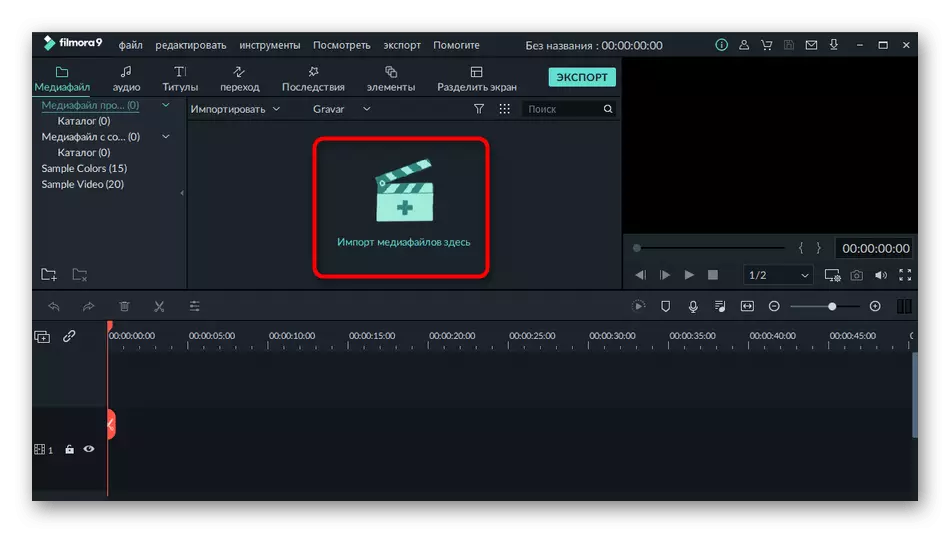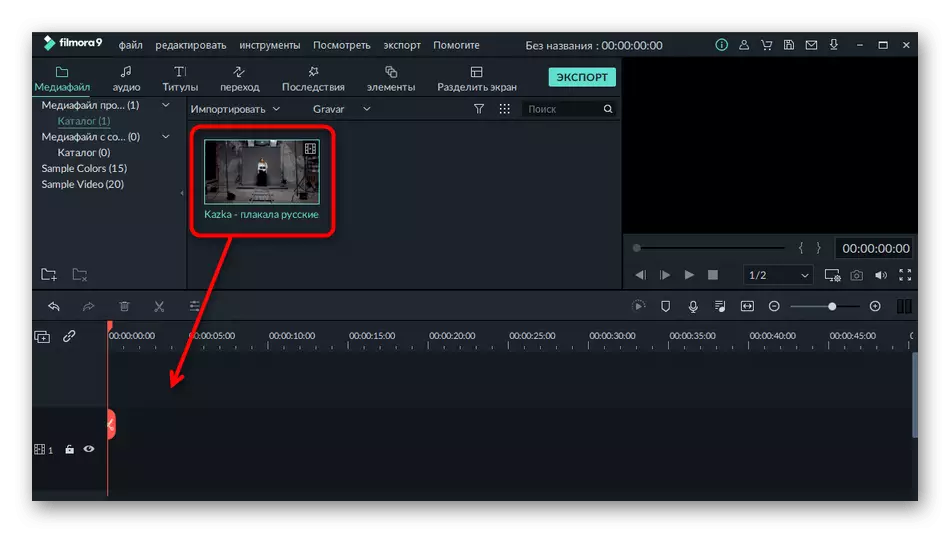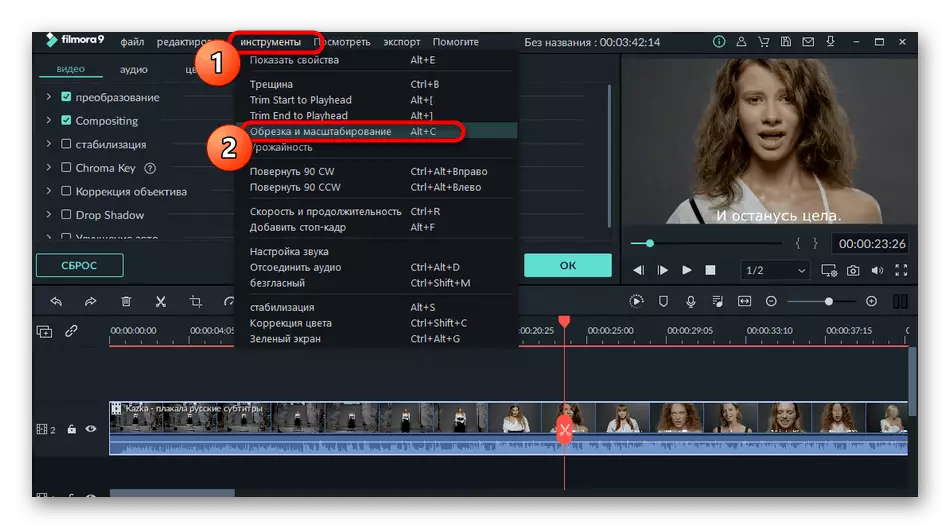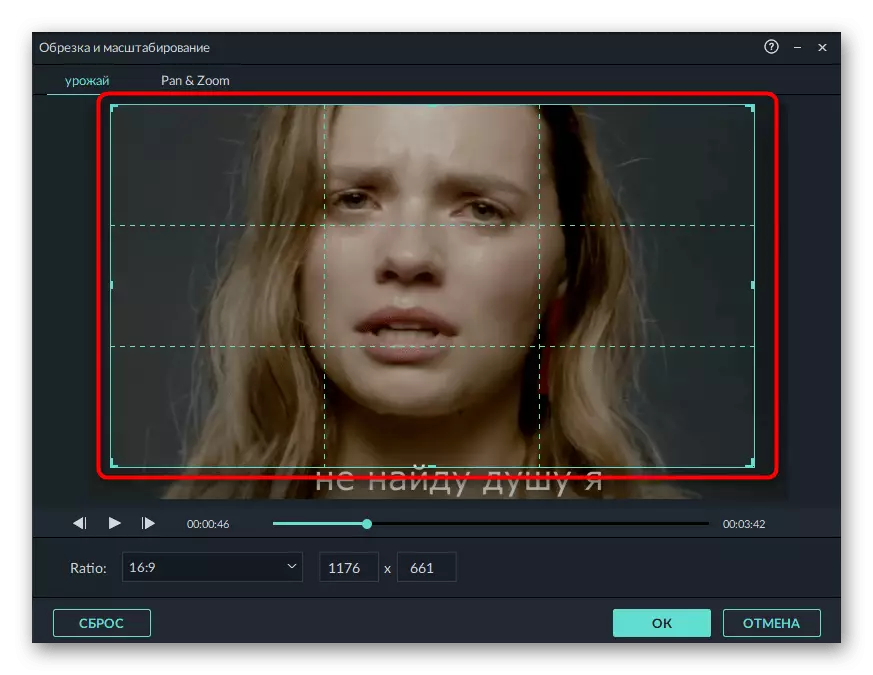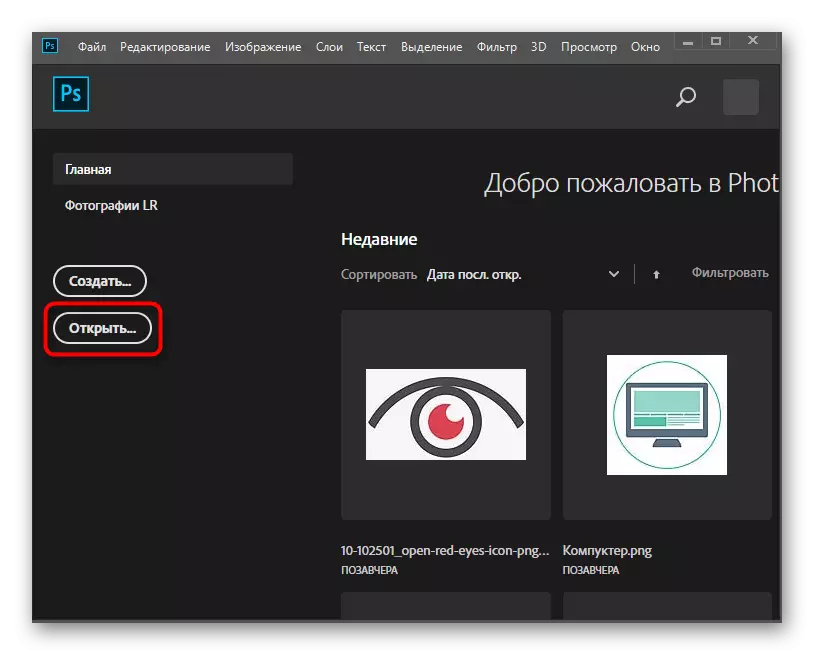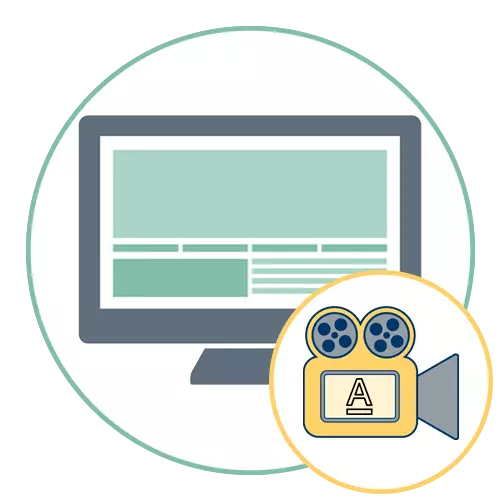
如果在从视频中删除铭文下,则表示在播放器中查看时嵌入的字幕,在大多数情况下,它们可以通过程序本身的设置关闭。两个视频播放器示例的详细说明在以下链接上的文章中。
阅读更多:
关闭或打开KMPlayer的字幕
在媒体播放器经典中禁用字幕
选项1:拼凑覆盖(Photoshop + Premiere Pro)
有时有视频,题字位于同质背景上,是一个标准。情况需要去除这样的叠加时,但它们应该被拆卸,此外,贴片的原理在其他情况下可用。要执行任务,我们将需要一个视频编辑器和图形编辑器,我们将采用此类软件的两个最受欢迎的代表的示例。第1步:使用来自视频的帧创建屏幕截图
首先,您必须从视频中创建任何帧的屏幕截图,其中在待删除的同类背景上存在静态铭文。为此,视频编辑器本身是完美的,通过该视频通过该视频打开。
- 运行Adobe Premiere Pro或其他选定的程序,您可以在那里创建一个新项目。
- 为其留出标准参数或指定所需的。
- 单击瓦片以下载内容或简单地将视频立即拖到时间轴上。
- 将视频下载到库后,将其添加到用于编辑的路径。
- 在铭文可见的地方安装播放滑块。
- 确保它通常在预览窗口中显示,将来不会转移到其他位置。
- 单击相机形式的图标以创建屏幕截图。如果缺少,请在“预览”窗口下的工具中展开整个面板,然后在那里找到它。
- 框架导出参数将出现一个新窗口,在其中指定PNG格式,然后选择要保存文件的计算机上的位置。
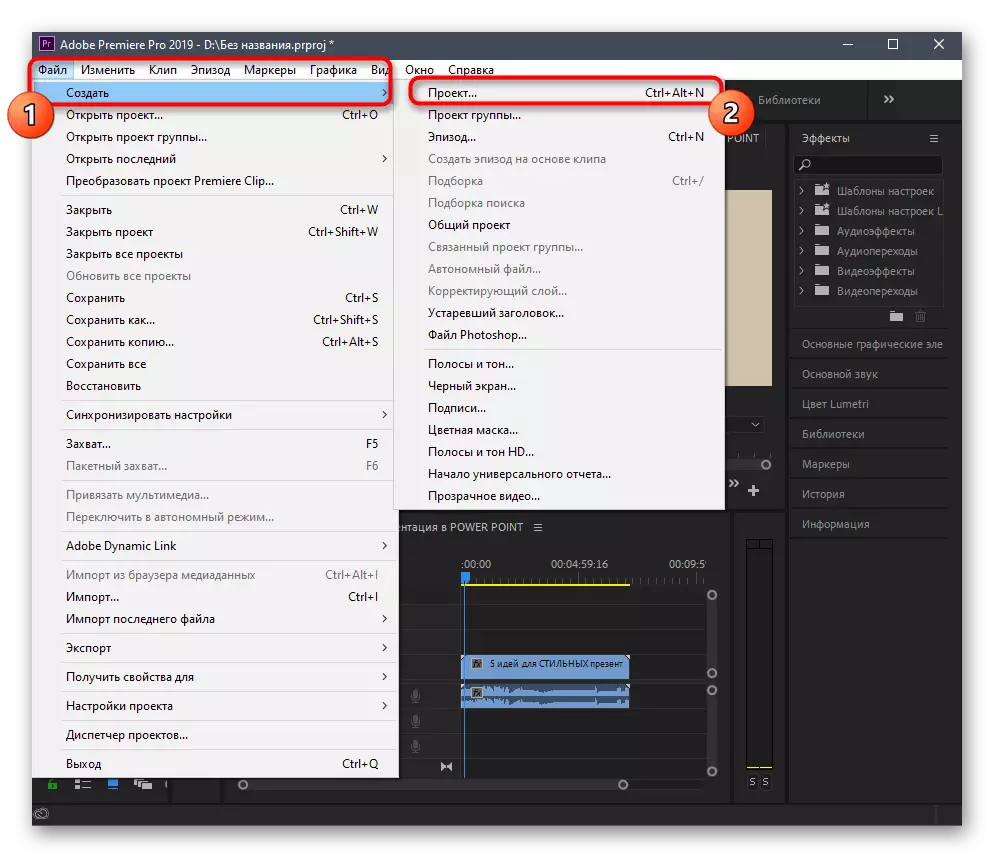
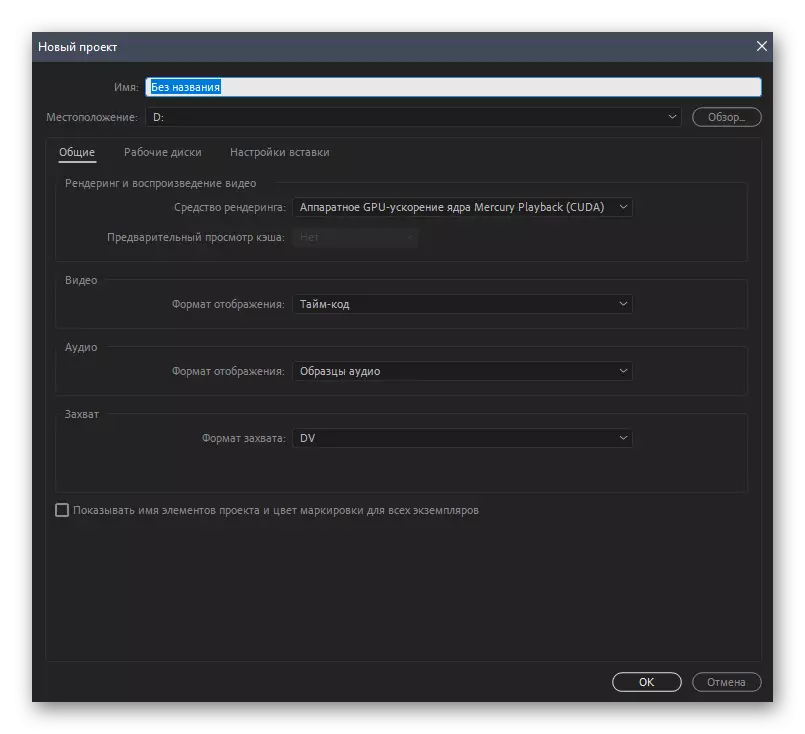
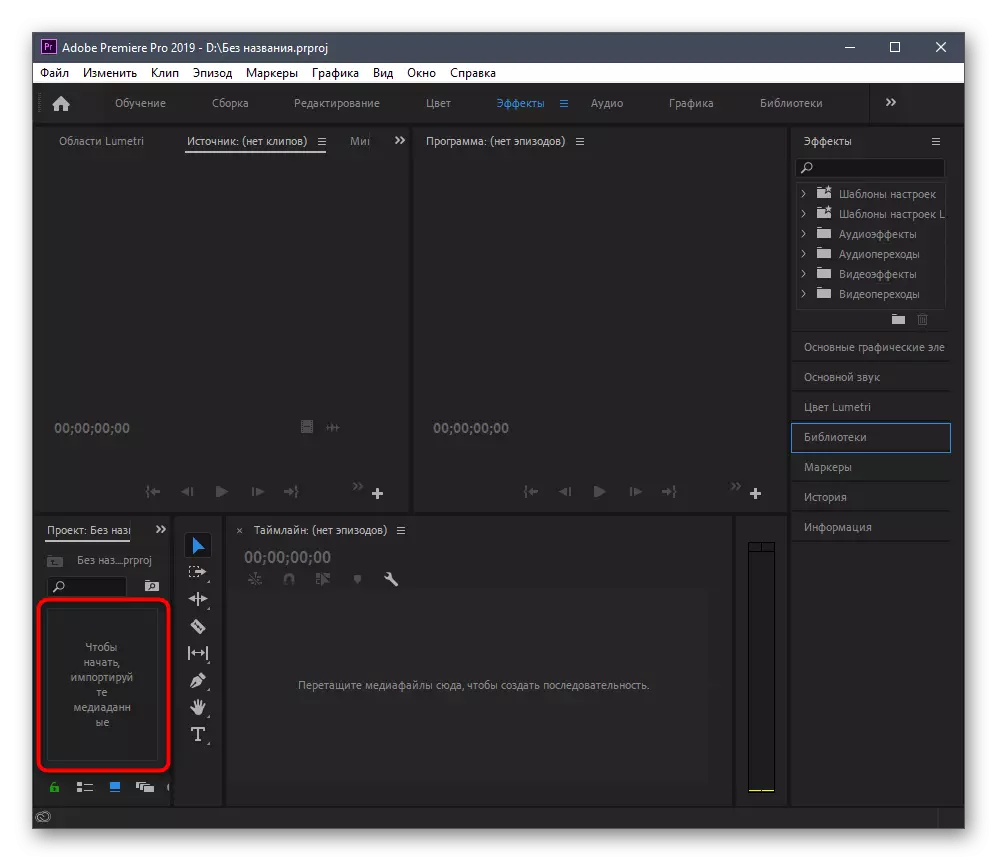
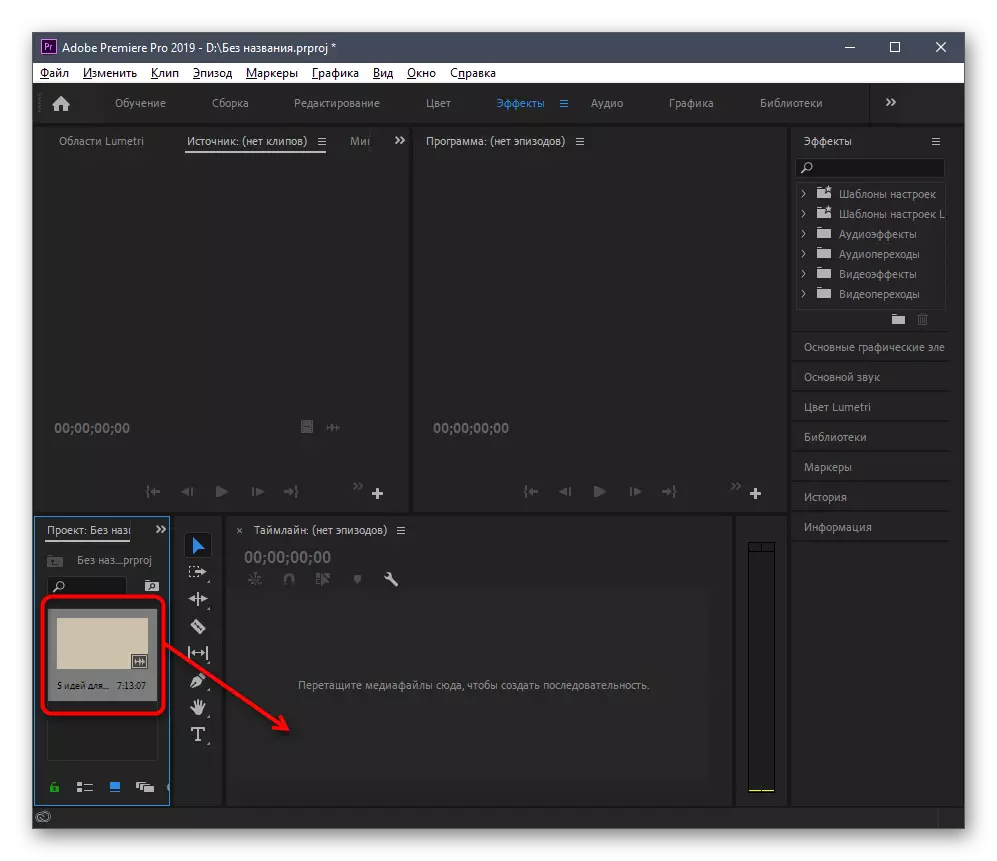

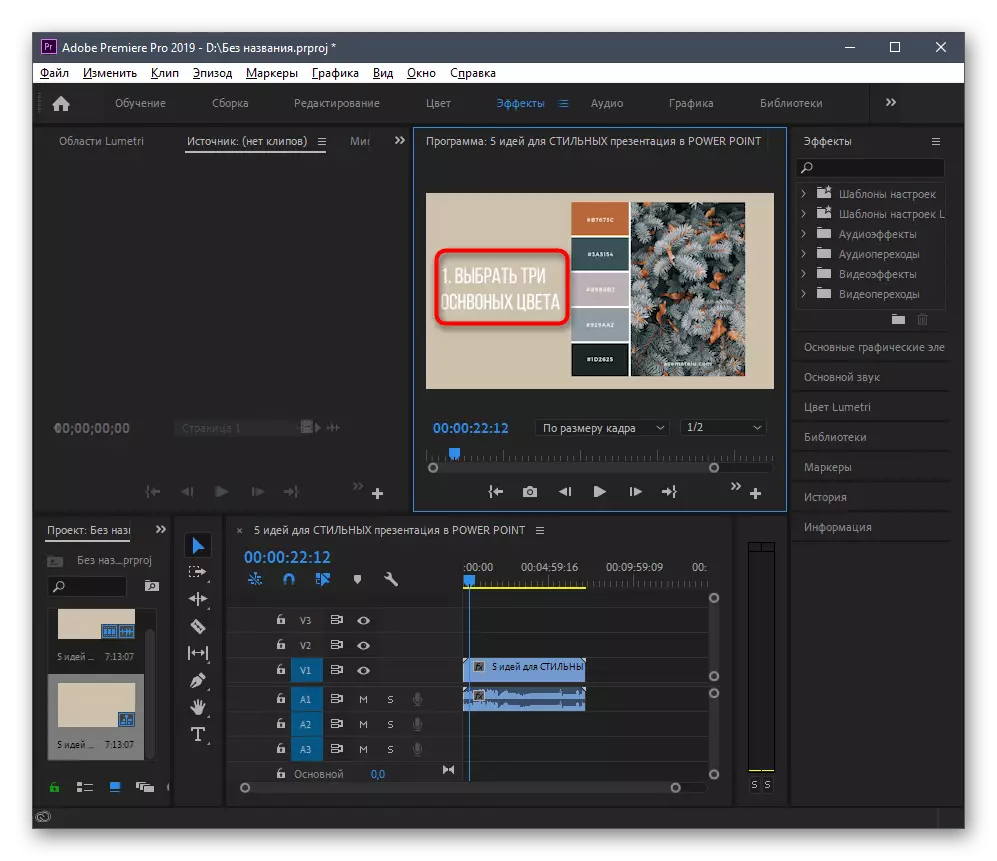

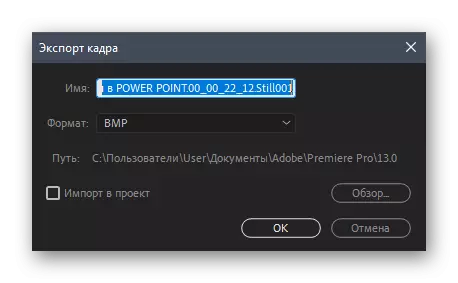
如果要使用其他方法来创建框架屏幕截图,请考虑其大小必须准确匹配视频,因为将自动选择修补程序的布置。
第2步:在图形编辑器中创建修补程序
下一步是在图形编辑器中创建修补程序。如前所述,现在我们将考虑Adobe Photoshop,但您可以选择另一个软件。
- 运行图形编辑器并继续编辑文件。
- 在“开放”的新窗口中双击“前面创建的屏幕截图”。
- 打开它后,按Ctrl + A,Ctrl + C和Ctrl + V.这种热键的组合突出显示图片,将其复制并作为新图层插入。
- 然后立即切换到新图层并激活一个方便的工具来删除多余的。它可能是“邮票”或相同的“补丁”。使用第一个工具时,选择要在铭文上应用的图像区域,在使用“修补程序”时,选择要删除并将其移除的铭文。
第3步:在视频上添加拼凑
它仍然是为了执行最简单的动作 - 在视频上添加补丁。为此,请返回视频编辑器,然后将图像拖动到要删除铭文的滚子上的位置。不要忘记使用视频的图层放在层上方。然后将图片播放到所需距离的持续时间。
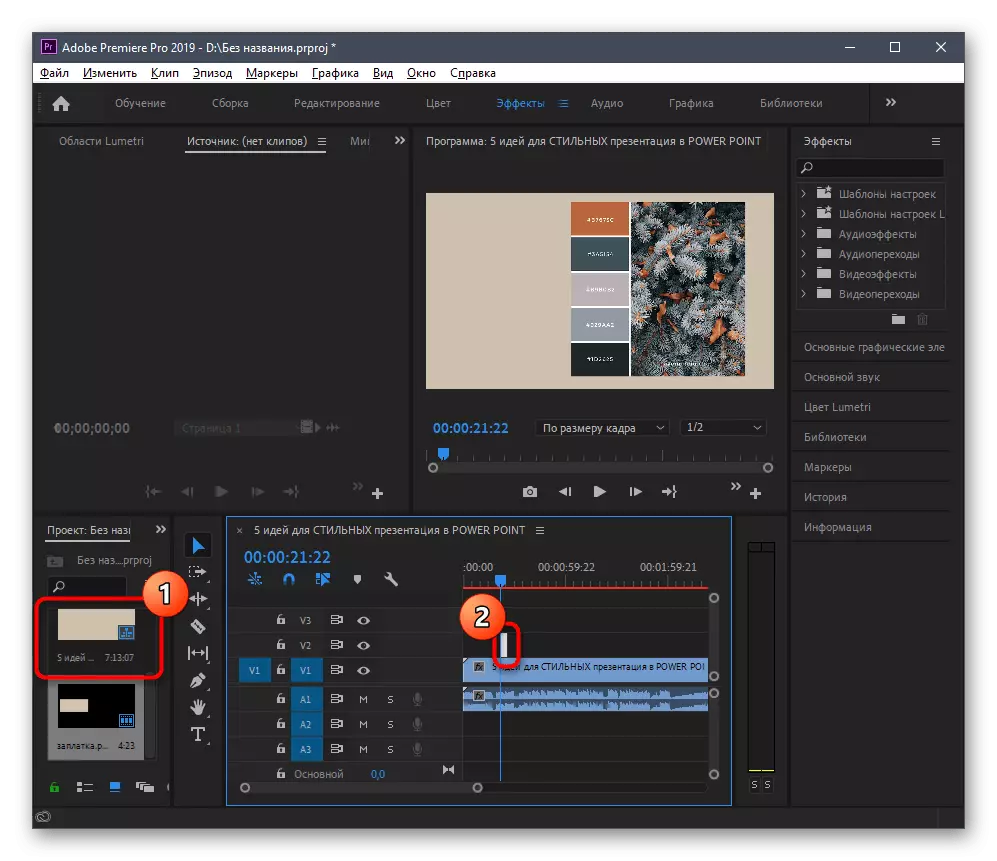
使用预览窗口检查修补程序的质量。播放滚筒并确保更改不可见。
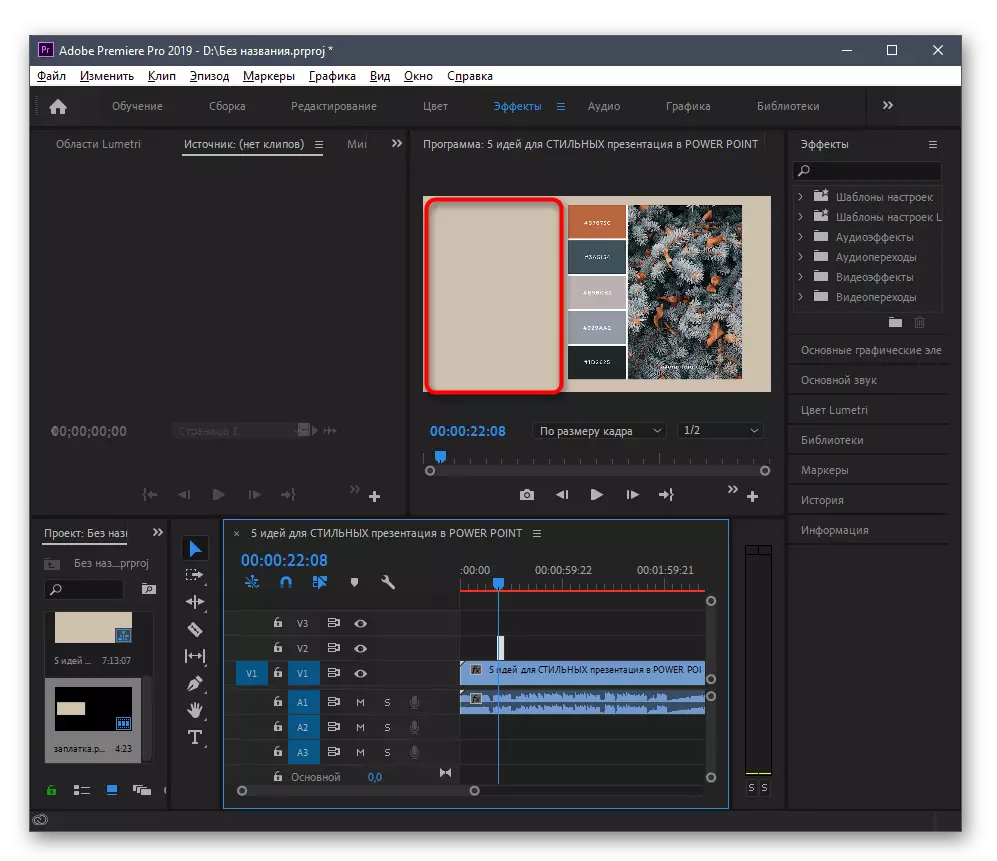
如果您还使用Adobe Premiere Pro,请使用下面的参考说明处理正确的保存完成项目的过程。
阅读更多:如何在Adobe Premiere Pro中保存视频
选项2:缩放变化
以下选项适用于在周期性地出现的字幕或不断地应用于视频的情况下。通常它们位于楼下,因此简单地剪切,通过视频编辑器改变滚筒的范围。方法1:Adobe Premiere Pro
上面,我们已经拆解了Adobe Premiere Pro,所以让我们从它开始。要在本软件中更改视频的比例,您需要在预览窗口中单击视频两次。将出现一个框架,需要移动,以便文本从可见区域消失。
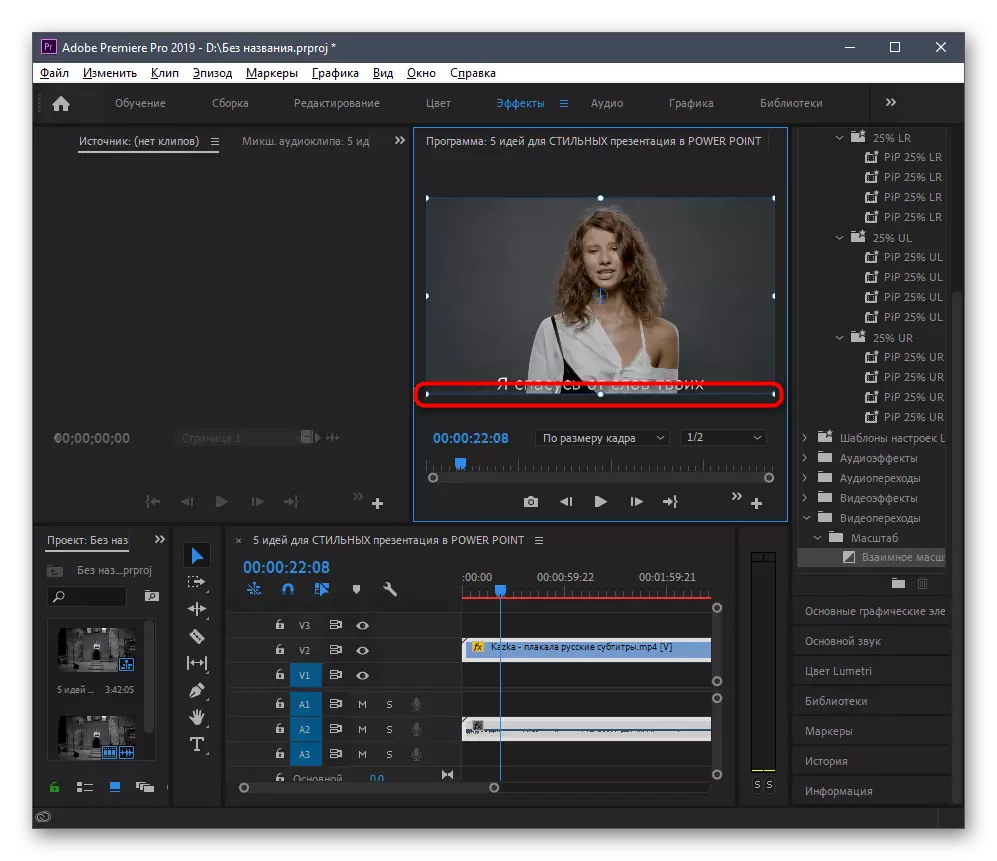
在下一个截图中,你看到大部分滚轮保持不变,甚至没有真正遭受顶部,但现在隐藏的字幕。应用更改并继续保存项目。
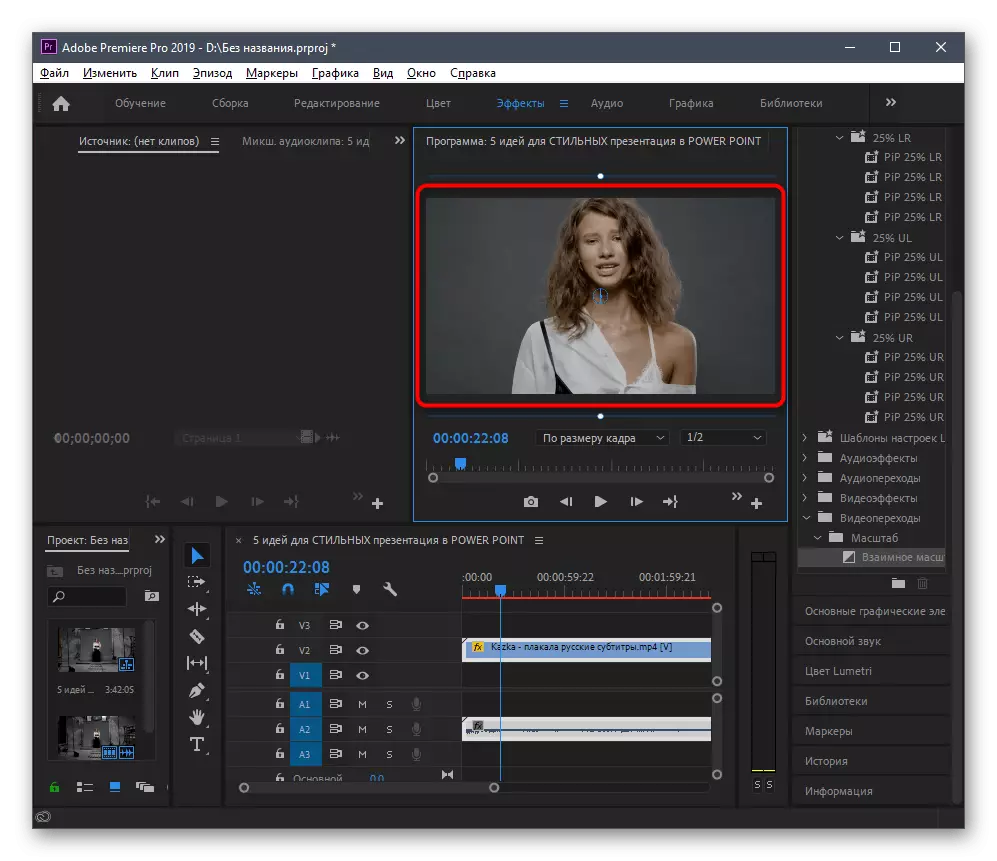
方法2:Filmora
以前解决方案的主要缺点是支付分配,因此,作为替代方案,我们建议熟悉Filmora。此编辑器的免费许可证可以编辑。
- 下载并注册到Fimpora开始使用。启动程序后,单击指定区域以下载视频。
- 添加到库后,将其传输到时间轴以启动交互。
- 将鼠标悬停在“工具”面板上并激活“修剪和缩放”功能。
- 使用似乎更改刻度的链接并使其从可见区域中消失。
- 在下面的屏幕截图中,您认为修剪仅从下面和略微沿边缘进行,这是由于框架的已建立的许可。
- 完成后,单击“导出”,然后在计算机上选择一个位置,从中保存就绪视频。